Google Docs là một công cụ văn phòng trực tuyến của Google, cung cấp cho bạn khả năng soạn thảo văn bản mọi lúc, mọi nơi. Ngoài ra, có thêm các ứng dụng như Docsflow giúp bạn quản lý tài liệu hiệu quả hơn. Với Docsflow, bạn có thể dễ dàng kiểm tra lịch sử chỉnh sửa của tài liệu.
Ngoài ra, bạn có thể sửa đổi Google Docs ngay cả khi không có kết nối Internet. Cách sửa đổi Google Docs khi không kết nối mạng giúp đồng bộ hóa dữ liệu đã chỉnh sửa khi trực tuyến. Trong bài viết này, chúng tôi sẽ hướng dẫn bạn thêm một thủ thuật khác của Google Docs, đó là cách đánh số trang trong Google Docs.
Cách thêm số trang vào Google Docs:
Bước 1: Truy cập vào đường link này để vào Google Docs, sau đó nhấn vào biểu tượng + để tạo một tài liệu mới.
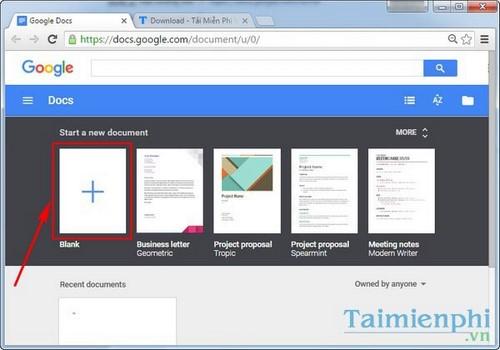
Bước 2: Nhập nội dung văn bản theo ý muốn.
Bước 3: Chọn Insert -> Page Number, và lựa chọn vị trí để đánh số trang theo ý muốn. Có thể đặt ở góc trên, góc dưới, phải hoặc trái của trang.
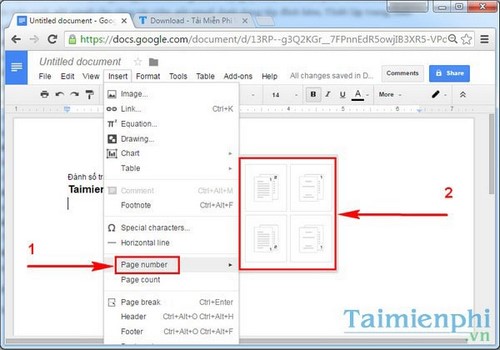
Bước 4: Bạn có thể tùy chỉnh kích thước, độ đậm nhạt, hoặc nghiêng của số trang.
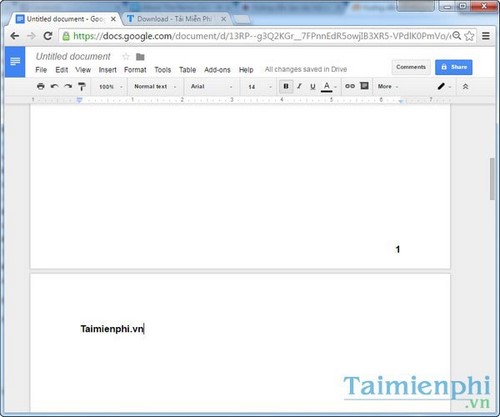
Số trang sẽ được hiển thị như trong hình minh họa.
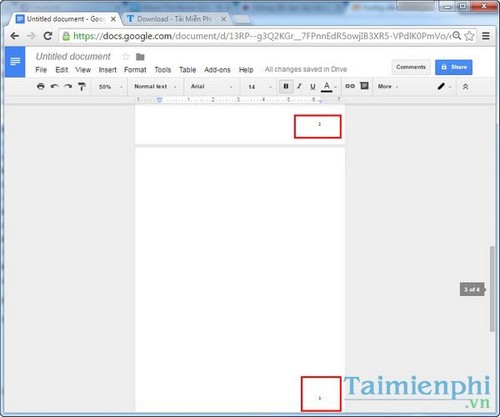
Dưới đây là hướng dẫn cách thêm số trang vào Google Docs. Một kỹ thuật khác mà Mytour đã giới thiệu là cách tạo và xóa bảng trong Google Docs một cách dễ dàng. Bạn cũng có thể tìm hiểu thêm nhiều kỹ thuật khác trên trang web của chúng tôi.
Với Google Docs, bạn cũng có thể căn lề trước khi bắt đầu soạn thảo văn bản. Sử dụng cách căn lề trên Google Docs để làm việc trở nên thuận tiện hơn.
Trong Google Docs, bạn có thể mở rộng tính năng bằng cách cài đặt các tiện ích mở rộng bổ sung. Xem cách cài đặt tiện ích mở rộng trên Google Docs qua hướng dẫn của Mytour. Hơn nữa, nắm vững phím tắt trong Google Docs giúp bạn làm việc hiệu quả hơn, tiết kiệm thời gian.
Ngoài ra, tính năng quan trọng trong Google Docs là cách giãn khoảng cách, dòng văn bản, giúp bố cục trở nên hấp dẫn hơn. Tìm hiểu cách giãn khoảng cách dòng trong Google Docs để tạo ra văn bản trình bày đẹp mắt hơn.



